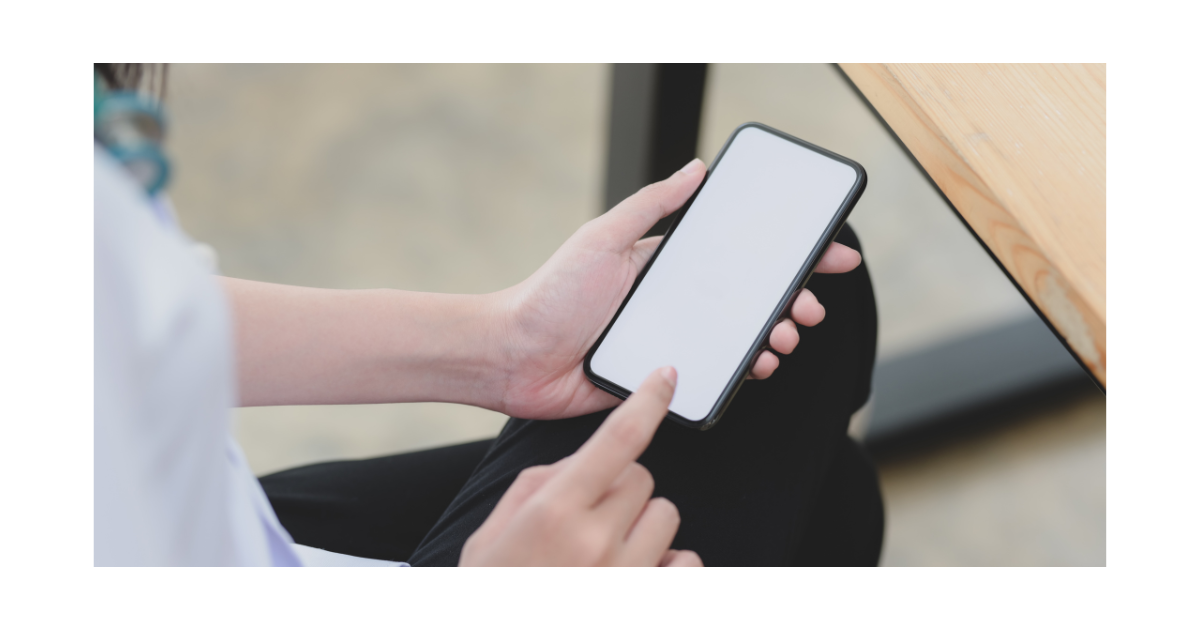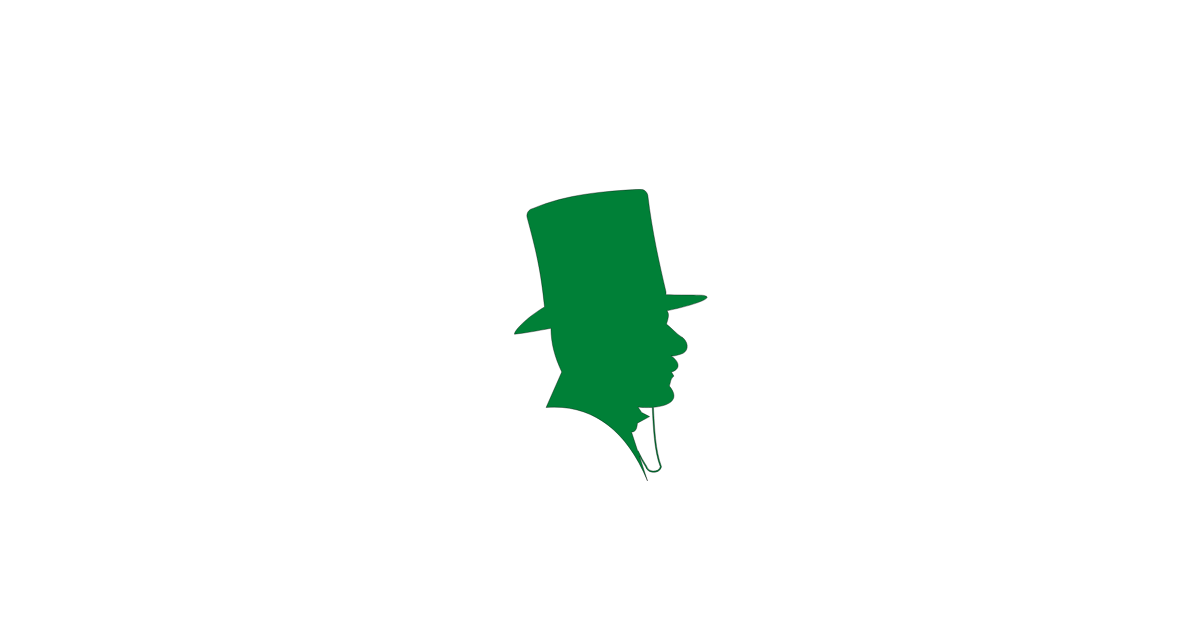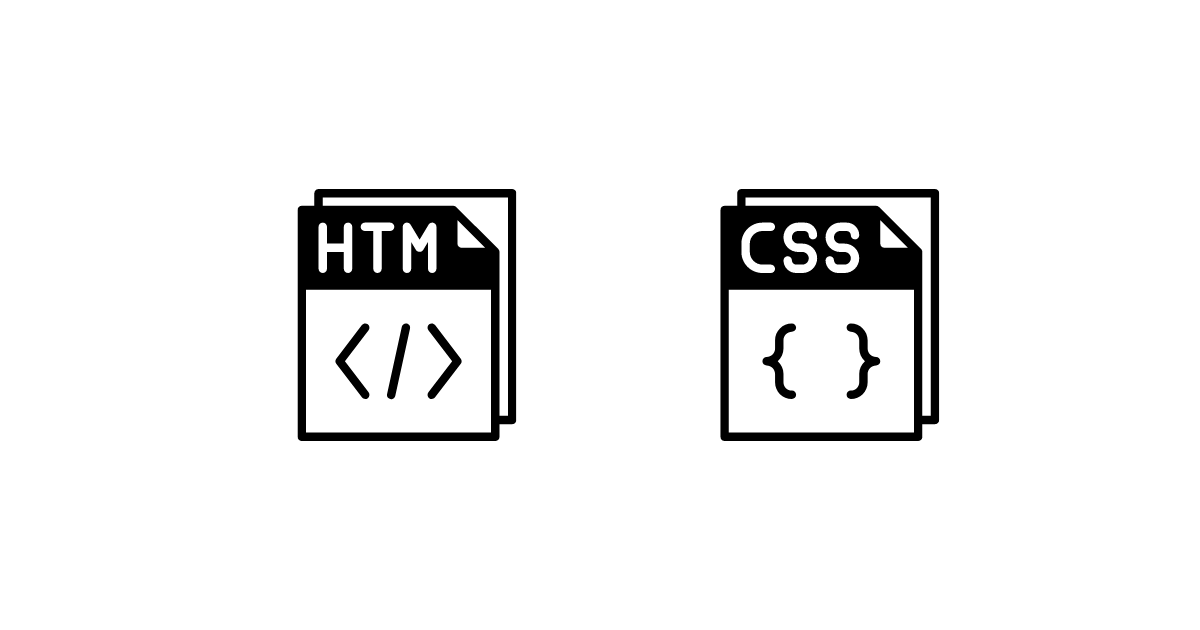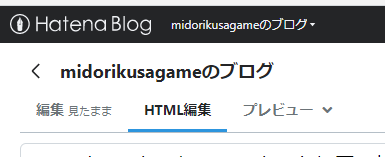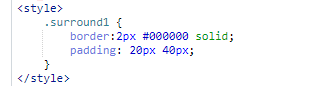今回の記事は、Google Apps Sciptをつかって、Googleカレンダーにタスクを書き込んでみるという記事になります。

Google Apps Sciptは、GoogleがつくっているGoogleスプレッドシートや、Googleドキュメントなどのアプリを操作することができるプログラミング言語になります。
Google Apps Sciptをつかいこなせば、ひごろの単純な予定を入力する作業を一括でおこなうことができますよ。
今回のプログラム
今回のGoogleカレンダーにタスクを書き込むプログラムは以下のようになります。
function myFunction() {
const cal_id = "GoogleカレンダーのID";
let myCal = CalendarApp.getCalendarById(cal_id);
const startDate = new Date(2023,4,8,8);
const endDate = new Date(2023,4,8,9);
let testCal = myCal.createEvent("テスト",startDate,endDate);
console.log("終了しました。")
}
カレンダーのIDを取得する
GoogleカレンダーのIDを取得する必要があります。ユーザーのカレンダーIDを確認する方法については、以前の記事を参考にしてください。
カレンダーIDがわかれば、getCalendarByIdのメソッドを使い、ユーザーのカレンダーオブジェクトを取得します。
const cal_id = "GoogleカレンダーのID";
let myCal = CalendarApp.getCalendarById(cal_id);
予定の日時をきめる
予定の日時の決め方はつぎのとおりです。
const startDate = new Date(2023,4,8,8);
const endDate = new Date(2023,4,8,9);
new Date()オブジェクトの中に予定日時をいれていきます。コードを見てもらえばわかるとおもいます。
前から順番に
- 西暦
- 何月
- 何日
- 時間(何時)
- 時間(何分)
となります。ここでひとつ注意があって、何月かは、予定している月から1を引いたものをコーディングしてください。
- 5月なら→ 4
- 1月なら→ 0
という具合です。
予定と日時をいれてく
予定と日時をcreateEventメソッドにいれていきます。
createEventにいれていく引数(データ)はつぎのようになっています。
createEvent(title, startTime, endTime, options)
- title
- startTime
- endTime
- options
title
予定がはいります。文字列になりますので、文字をダブルクォーテーションでコーディングしていきます。
"ゴミ出し"とか"買い物"という感じになります。
startTime
予定のはじまる時間です。
endTime
予定が終わる時間です。
options
optionsではつぎのようなことが書けます。
- description
- location
- guest
- SendInvites
今回は解説は省略します。ここに予定の場所や内容等をかきこむことができます。